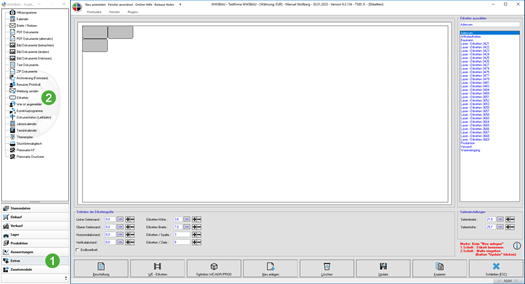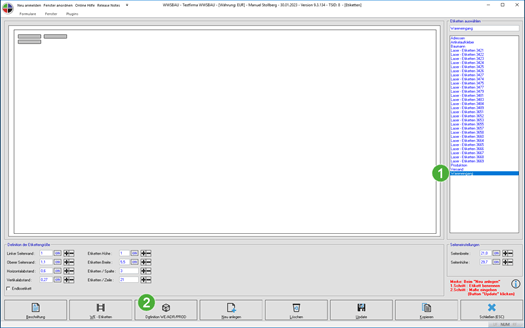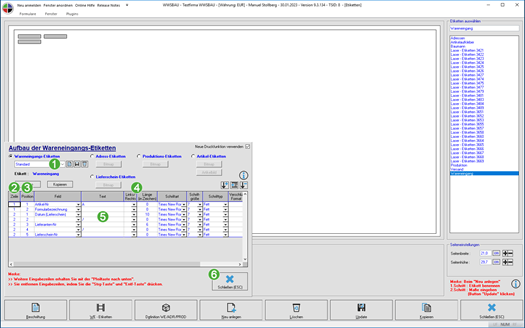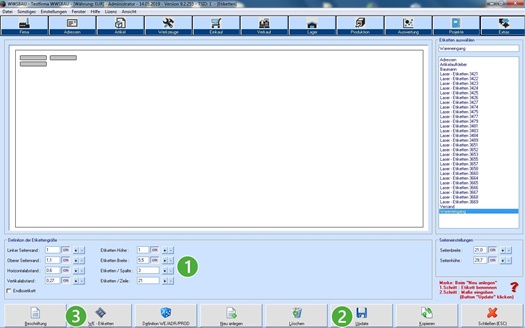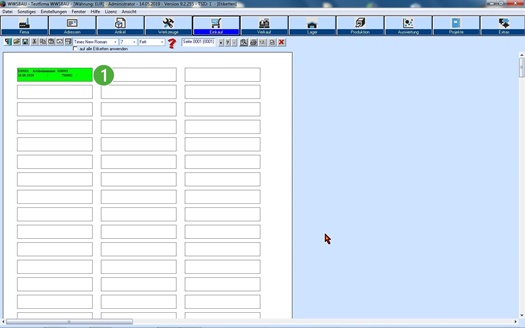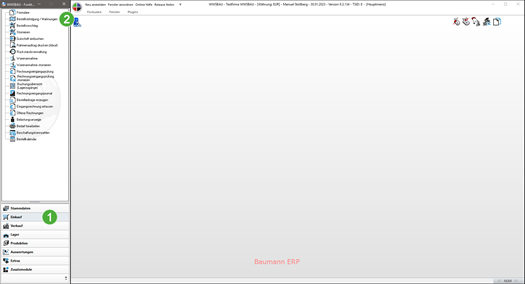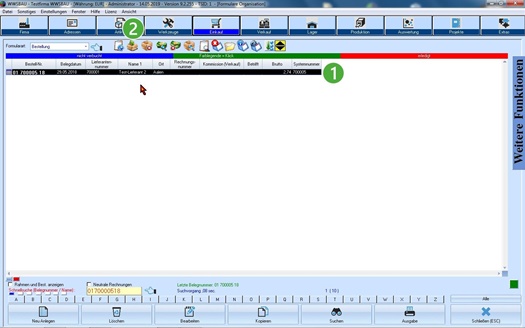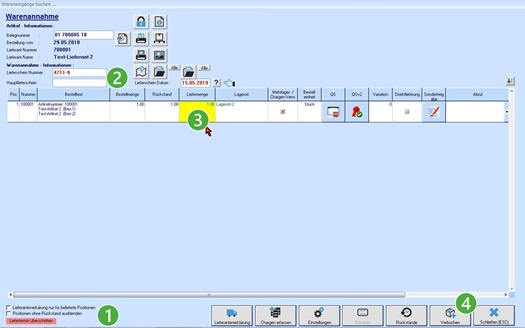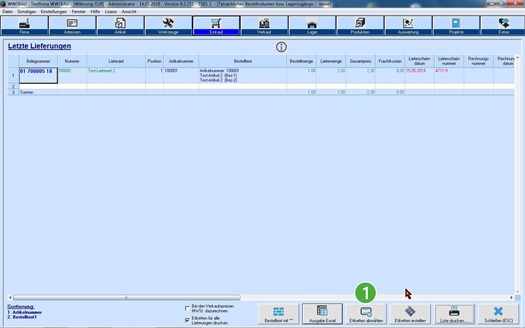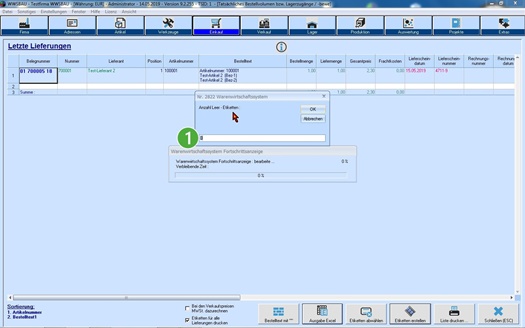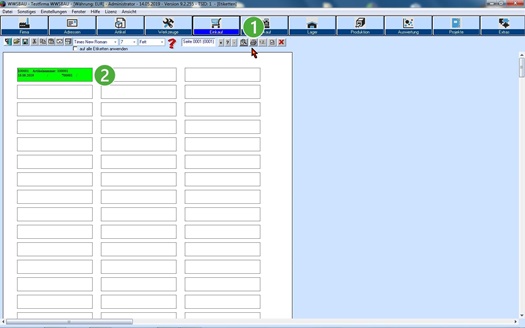Etikettendruck für den Wareneingang
Kurzbeschreibung
Innerhalb der Einkaufsverwaltung haben Sie die Möglichkeit, Wareneingangsetiketten zu drucken (Einkauf/Formulare/Button Bestellüberwachung (gebuchte Wareneingänge)/Wareneingangsetiketten erstellen).
Zuvor müssen Sie allerdings die Größe dieser Etiketten sowie die anzudruckenden Felder bestimmen.
Im Folgenden finden Sie eine Anleitung, um im Warenwirtschaftssystem WWSBAU Etiketten für den Wareneingang zu definieren und zu drucken!
1. Extras: Etiketten
|
| Der Etikettenname Wareneingang (WE) wird von uns standardmäßig mitgeliefert. Wählen Sie diesen Namen aus. Dieser Name muss auch gewählt werden, wenn Sie die WE-Etiketten neu anlegen. | |
 | Klicken Sie auf Definition WE/ADR/PROD. |
|
| Hier sind die Felder definiert, die auf einer Wareneingangsetikette gedruckt werden sollen (zur Auswahl siehe Pull-Down-Menü). | |
 | Zeile, in der das Feld stehen soll. | |
 | Position, an der das Feld in dieser Zeile gedruckt werden soll. | |
 | Feld links- oder rechtsbündig stellen und evtl. Angabe der maximal zu druckenden Länge. | |
 | Wenn in dieser Zeile ein feststehendes Zeichen gedruckt werden soll, geben Sie es hier an. | |
 | Beenden Sie das Fenster mit Schließen (ESC) |
|
| Hier können Sie die Größe der Etiketten und den Abstand der Etiketten voneinander verändern! | |
 | Wenn Sie die Definition der Etikettengröße verändert haben, (siehe 1.), dann aktualisieren Sie, indem Sie auf Update klicken! | |
 | Klicken Sie auf WE-Etiketten. |
2. Einkauf: Formulare / Warenannahme buchen
|
| Es liegt eine verbuchte Bestellung vor und die Ware trifft ein! | |
 | Klicken Sie bei Warenannahme buchen! |
|
| Haken gesetzt: Etikettendruck wird automatisch aufgerufen. Haken nicht gesetzt: Etikettendruck kann separat gestartet werden (siehe 3. Weitere Möglichkeit, WE-Etiketten zu drucken). | |
 | Geben Sie die Lieferschein-Nr. an. | |
 | Geben Sie die gelieferte Menge an. | |
 | Klicken Sie auf Verbuchen |
Wenn Sie die Rechnungseingangsprüfung gewünscht haben, wird diese zuerst durchgeführt.
Dann folgt der Etikettendruck für den Wareneingang:
|
| Klicken Sie auf Etiketten erstellen. |
|
| Wenn auf Ihrem Etikettenblatt bereits andere Etiketten gedruckt worden sind, geben Sie hier an, wie viele Etiketten-Zeilen schon belegt sind (= Leer-Etiketten). Klicken Sie dann OK. |
Die zu druckenden Etiketten werden hier angezeigt.
 | Der Druck der Etiketten erfolgt durch Klick auf den Button Druck | |
|
| Mit der rechten Maustaste können Sie einzelne Etiketten abwählen. |
3. Weitere Möglichkeit, WE-Etiketten zu drucken
Weitere Möglichkeiten, unäbhängig in das Modul für den Etikettendruck zu kommen:
- Modul Auswertungen
- Auswahl Buchungsübersicht
- Button Wareneingangsetiketten erstellen